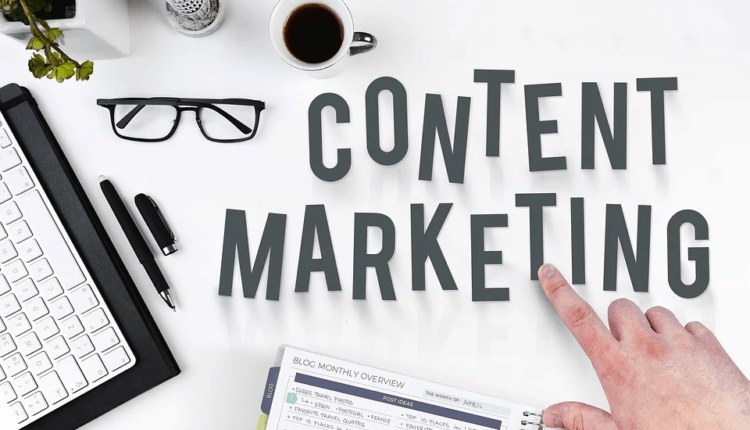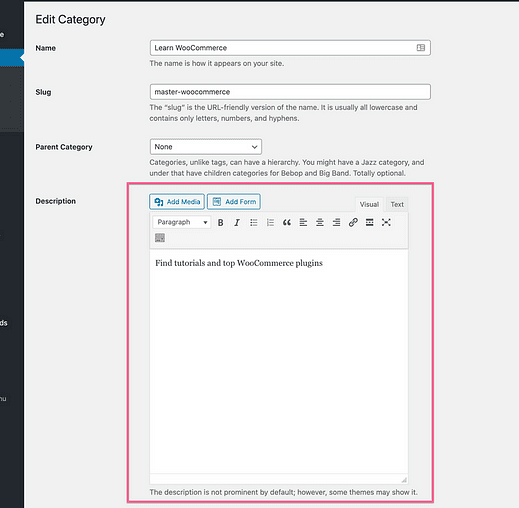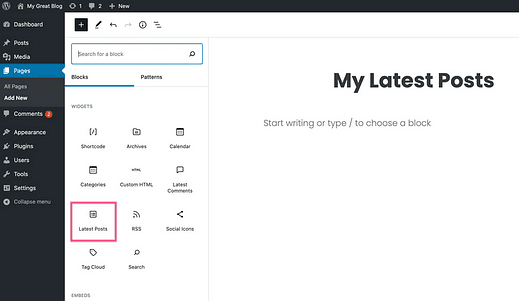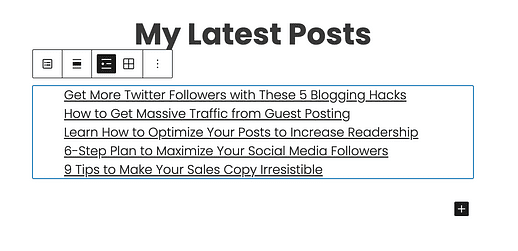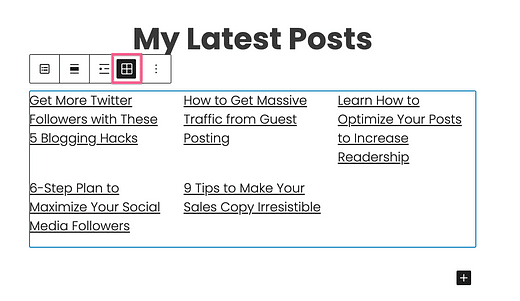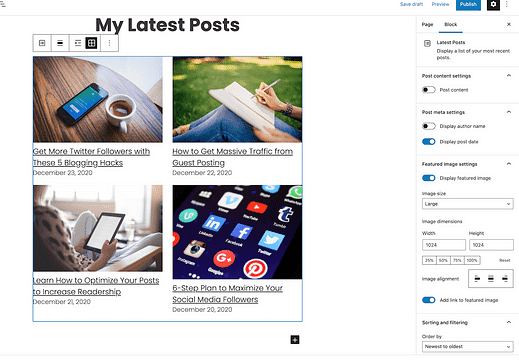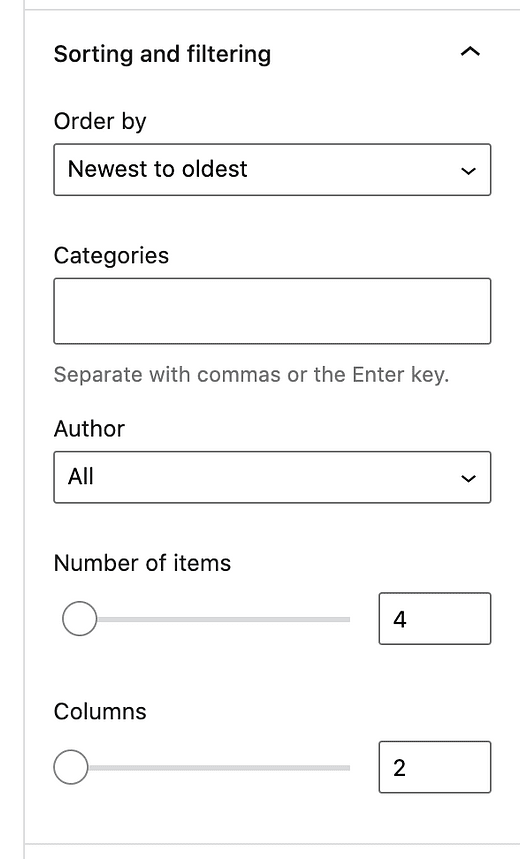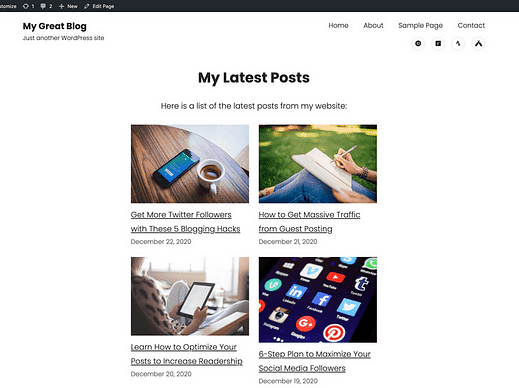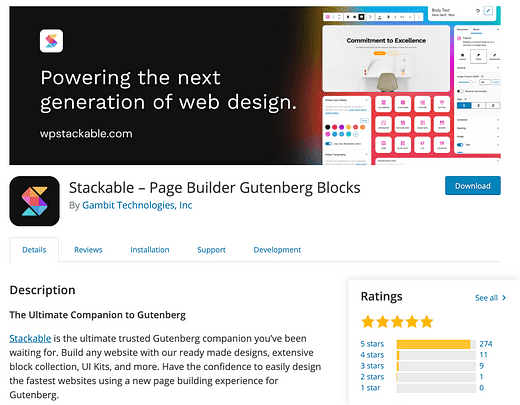Viestiluettelon lisääminen mille tahansa sivulle WordPressissä
WordPress on tehnyt tästä paljon helpompaa.
Aiemmin suosittelin Posts in Page -laajennusta, joka toimi hyvin, mutta WordPressissä on nyt sisäänrakennettu vaihtoehto, joka on visuaalisempi ja helpompi käyttää.
Mutta ennen kuin sukeltaamme vaiheisiin, on tärkeää ymmärtää, miten ja missä WordPress jo luettelee viestejä, koska sinun ei ehkä tarvitse käyttää tätä opetusohjelmaa ollenkaan.
Näin WP jo listaa viestit
WordPressin oletusasennuksessa on vain muutama sivutyyppi. Pääasiassa on:
- Sivut
- Viestit
- Arkistot
Sivut ovat vain staattisia verkkosivuja. Viestit ovat melkein samat. Erona on, että toisin kuin sivut, viestit näkyvät arkistoissa.
Arkistot luettelevat viestisi käänteisessä kronologisessa järjestyksessä (uusimmasta vanhimpaan). On luokka-arkistoja, tunnistearkistoja, tekijä-arkistoja ja päivämääräarkistoja.
Ennen kuin jatkat, kysy itseltäsi tämä: Onko minun lisättävä sivulle luettelo viesteistä vai pitäisikö minun käyttää sen sijaan arkistoa?
Jos sivulla ei ole muuta sisältöä kuin viestiluettelo, arkisto on paras vaihtoehto. Jos tarvitset vain muutaman lauseen sivun yläreunaan, voit antaa arkistolle kuvauksen, joka näkyy viestien yläpuolella.
On myös syytä huomauttaa, että sekä sivuille että arkistoon voi linkittää valikossasi. Tässä on opetusohjelma mukautetun valikon luomiseen, jos et ole kokeillut sitä aiemmin:
Jos sinun on lisättävä luettelo viesteistä sivulle, jolla on enemmän sisältöä kuin yksi tai kaksi lausetta, "Sivun" käyttäminen on parasta.
Näin voit lisätä luettelon viesteistä sivulle WordPressissä.
Lisää dynaaminen luettelo lohkolla
Voit lisätä linkkejä viesteihin manuaalisesti, mutta oletan, että haluat luettelon olevan dynaaminen. Toisin sanoen sen pitäisi päivittää uusimmat viestit, kun julkaiset uusia.
Yksinkertainen tapa tehdä tämä on Uusimmat viestit -lohko. Sinun on käytettävä tätä varten Gutenberg-lohkoeditoria, joten se ei toimi, jos sinulla on Classic Editor -laajennus asennettuna.
Napsauta sivueditorin sisällä "Lisää lohko" -painiketta ja löydät Uusimmat viestit -lohkon Widgetit- osiosta.
Kun lisäät sen, näet luettelon linkeistä viiteen viimeisimpään viestiisi.
Luettelonäyttö on hyvä, mutta pidän parempana ruudukkoasettelua, johon voit siirtyä tällä painikkeella:
Kun tämä on tehty, voit siirtyä uusimpien viestien tyylin ja sisällön mukauttamiseen.
Kun Uusimmat viestit -lohko on valittuna, löydät kaikki käytettävissä olevat mukautusvaihtoehdot oikeasta sivupalkista. Voit ottaa julkaisupäivämäärän käyttöön, lisätä suositellut kuvat ja jopa muuttaa viestien ja sarakkeiden määrää.
Siellä on myös Lajittelu ja suodatus -osio, jonka avulla voit valita postauksia tietyistä luokista ja muuttaa viestien järjestystä.
Parasta Uusimmat viestit -lohkon käytössä on, että se näyttää samalta käyttöliittymässä kuin taustaosassa.
Yksinkertainen sivu, joka on tehty Challenger- teemalla.
Uusimmat viestit -lohkon avulla voit lisätä luettelon viesteistä mille tahansa sivustosi sivulle. Tämä voi olla loistava tapa kannustaa kävijöitä lukemaan enemmän sisältöäsi, ja sisäinen linkitys on hyvä hakukoneoptimointitarkoituksiin.
Kun kaikki mukautusvaihtoehdot sisältyvät, voit luoda dramaattisesti erilaisia asetteluja tällä lohkolla.
Edistyksellisempi ratkaisu
Uusimmat viestit -lohko toimii hyvin viestien lisäämiseen, mutta se voi olla liian yksinkertaista, jos haluat luoda blogimaisen ulkoasun.
Siinä tapauksessa suosittelen ilmaisen Stackable- laajennuksen käyttöä.
Tämä laajennus antaa sinulle uuden joukon lohkoja, jotka ovat kaikki hyvin muokattavissa. Uusien tyylivaihtoehtojen avulla voit luoda blogisivulle sopivan viestiluettelon.
Vielä yksi tapa luetella viestisi
Niin kauan kuin käytät Gutenberg-editoria, viestien lisääminen sivulle on helppoa.
Kaikki eivät kuitenkaan pidä Gutenbergistä. Jos sinulla on Classic Editor asennettuna, vaihtoehtoinen ratkaisu on käyttää Elementor-sivunrakennustyökalua.
Kuinka käyttää Elementor Page Builder -laajennusta
Elementorilla voit luoda täysin mukautettuja sivumalleja yksinkertaisen viestiluettelon lisäksi. Vaikka käyttäisit Gutenberg-editoria, sinun kannattaa tarkistaa se nähdäksesi, kuinka se voi auttaa sinua sivustossasi.
Kiitos, että luit, ja toivon, että tämä viesti on auttanut sinua sisällyttämään viestiluetteloita WordPress-sivuillesi.